Свързване с базата данни на Oracle, Microsoft мощност двупосочно
За да се свържете с базата данни на Oracle, използвайки силата BI Desktop, трябва да инсталирате правилният софтуер на Oracle клиент на компютъра, където захранването BI десктопа на. Използва се от клиентския софтуер Oracle зависи от коя версия на BI десктопа на захранването сте инсталирали - 32-битова или 64-битова версия.
Поддържани версии. Oracle 9 или по-късно; клиентски софтуер Oracle 8.1.7 и по-нови версии.
Определите коя версия Мощност BI Desktop
За да определите коя версия на BI десктопа на мощност инсталирана, изберете File> About и проверете низ версия:. Следващата фигура показва, че на 64-битова версия на BI десктопа на мощност:
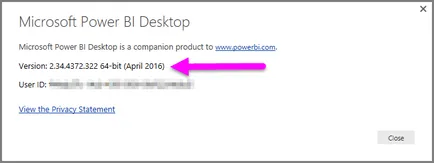
Инсталиране на клиента Oracle
За 32-битова версия на мощност BI Desktop за използвайте следния линк, за да изтеглите и инсталирате 32-битова Oracle клиента:
За 64-битова версия на мощност BI Desktop за използвайте следния линк, за да изтеглите и инсталирате 64-битова версия на Oracle клиента:
Свързване с база данни Oracle
След инсталирането на подходящ драйвер Oracle клиент, можете да се свържете към базата данни на Oracle. Следвайте тези стъпки, за да се свържете.
В "Get Data", изберете База данни> базата данни на Oracle.
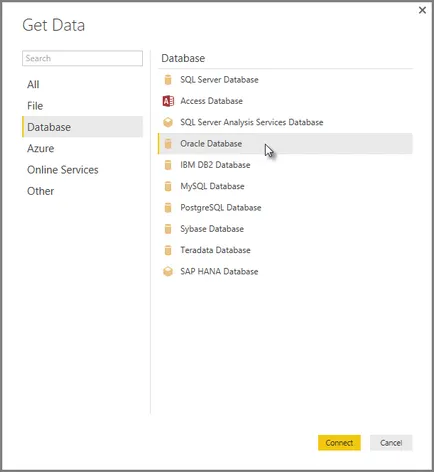
В резултат на база данни Oracle, посочете името на сървъра в диалоговия прозорец и натиснете Connect. Ако имате нужда от идентификатор на сигурност (SID), можете да го зададете в ServerName / SID формат.
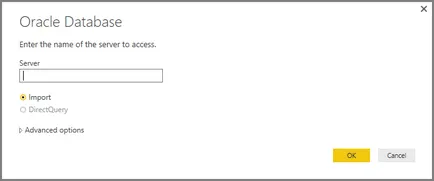
Ако искате да импортирате данните със собствена база данни заявка, заявката може да бъде поставена в отчета за SQL. която е на разположение в диалоговия прозорец раздел разгръщане Advanced Options, Oracle Database.
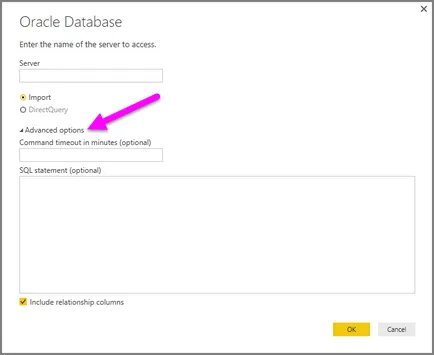
След въвеждане на информация за бази данни Oracle в диалоговия прозорец "Oracle Database" (включително всякаква допълнителна информация, като например идентификатор за сигурност, или собствената си база данни заявка), след това щракнете върху OK, за да се свържете.
Ако базата данни Oracle изисква данните на потребителя в базата данни, въведете тези идентификационни данни в диалоговия прозорец, когато бъдете подканени.